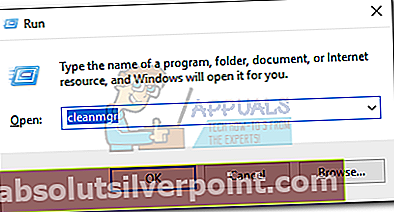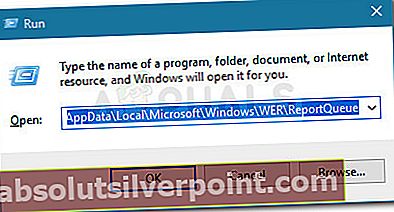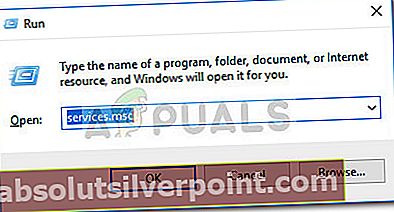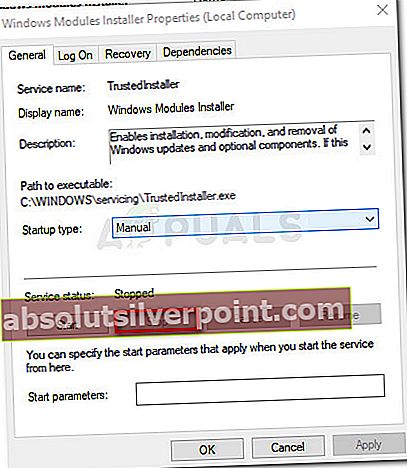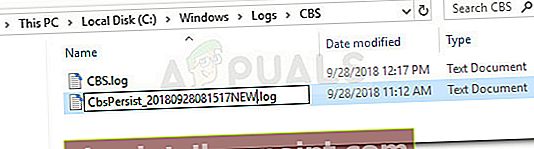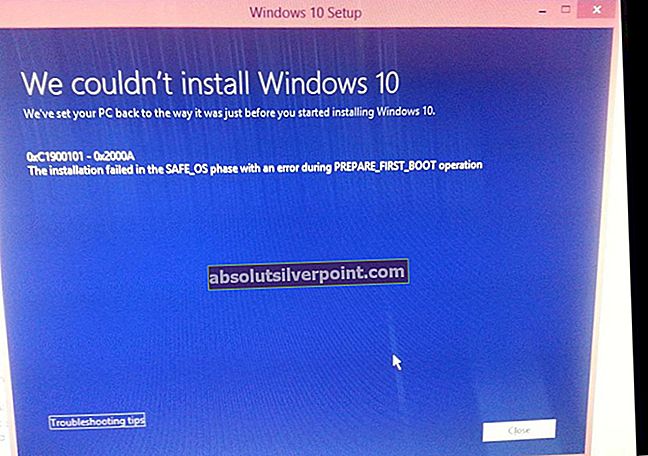Nekateri uporabniki poročajo, da ne morejo izbrisati datoteke Sistem je v čakalni vrsti poslal datoteko o napakah sistema Windows ko poskušate s čiščenjem diska sprostiti nekaj prostora. To se morda ne zdi veliko, vendar nekateri prizadeti uporabniki poročajo, da se ta datoteka z vsakim tednom povečuje in je očitno ni mogoče rešiti.

O tej posebni težavi pogosto poročajo v sistemih Windows 7, Windows 8 in Windows 10. V nekaterih primerih jeSistem je v čakalni vrsti poslal datoteko o napakah sistema Windows poročali, da ima veliko več kot 200 GB.
Kaj so datoteke za poročanje o napakah sistema Windows v čakalni vrsti?
Datoteke s poročili o napakah sistema Windows v čakalni vrsti se uporabljajo za poročanje o napakah in preverjanje rešitev v vseh najnovejših različicah sistema Windows. Čeprav njihovo brisanje ne bo vplivalo na normalno delovanje vašega operacijskega sistema, lahko njihovo odstranjevanje prepreči, da bi vgrajeni orodji za odpravljanje težav in drugi pripomočki uporabili pravilno strategijo popravila.
Kaj povzroča težave s sistemskimi datotekami za poročanje o napakah v čakalni vrsti?
Po pregledu različnih poročil uporabnikov in poskusu ponovitve težave smo opazili nekaj scenarijev, ki so bili pogosto potrjeni kot odgovorni za pojav te težave. Tu je seznam krivcev, ki najverjetneje povzročajo to čudno vedenje:
- Čiščenje diska nima skrbniških pravic - Znano je, da se to zgodi, ko uporabnik poskuša zagnati čiščenje diska, ne da bi dovolil skrbniški dostop do pripomočka.
- Pripomoček za čiščenje diska je pokvarjen - V tem primeru imate možnost, da se pomaknete do mesta datotek in jih ročno izbrišete.
- Napaka stiskanja dnevniških datotek Windows 7 in 8 - Windows 7 ima v dnevniku Trusted Installer dolgotrajno napako, zaradi katere se lahko vaš trdi disk napolni brez očitnega razloga.
Kako izbrisati datoteke za poročanje o napakah sistema Windows v čakalni vrsti
Če se trudite rešiti to težavo, vam bo v tem članku prikazano nekaj strategij popravil, ki so se drugim zdele koristne. Spodaj je zbirka metod, ki so jih drugi uporabniki v podobni situaciji uporabili za rešitev težave.
Za najboljše rezultate začnite s prvimi metodami, če pa so neučinkovite, se pomaknite na naslednje, dokler ne naletite na popravilo, ki je uspešno rešilo težavo za vaš določen scenarij. Začnimo!
1. način: Zaženite čiščenje diska z skrbniškimi pravicami
V veliki večini primerov težavo povzroča težava s privilegiji. Veliko uporabnikov je poročalo, da je bila težava odpravljena takoj, ko so s skrbniškimi pravicami odprli pripomoček za čiščenje diska.
Izkazalo se je, da Disk Cleanup ne bo mogel odstraniti nekaj sistemskih datotek, razen če mu uporabnik odobri skrbniški dostop. Tu je kratek vodnik, kako to storiti:
- Pritisnite Tipka Windows + R. odpreti a Teči pogovorno okno. Nato vnesite »cleanmgr"In pritisnite Ctrl + Shift + Enter odpreti čiščenje diska z skrbniškimi pravicami.
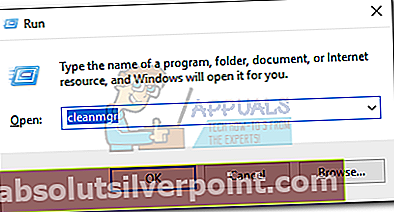
- Na poziv UAC (nadzor uporabniškega računa), izberite Da sprejeti.
- Zdaj izberite sistemske datoteke za poročanje o napakah v sistemu Windows in jih razporedite za čiščenje. Morali bi jih lahko izbrisati brez težav.
Če se še vedno srečujete z isto težavo, nadaljujte z naslednjo metodo spodaj.
2. način: Ročno brisanje datotek
Če prva metoda ni učinkovita, boste morda imeli več sreče, če izbrišeteSistem je v čakalni vrsti poročal o napakah sistema Windowsdatotek ročno. Nekateri uporabniki so poročali, da Sistem je v čakalni vrsti zapisal datoteke o napakah sistema Windowskamor so odšli iz čiščenja diska, potem ko so jih ročno pregledali in izbrisali s svojih lokacij.
Tu je kratek vodnik, kako to storiti:
- Pritisnite tipko Windows + R, da se odpre pogovorno okno Zaženi. Nato prilepite% ALLUSERSPROFILE% \ Microsoft \ Windows \ WER \ ReportQueue«In zadeti Enter odpreti Čakalna vrsta poročil mapo.
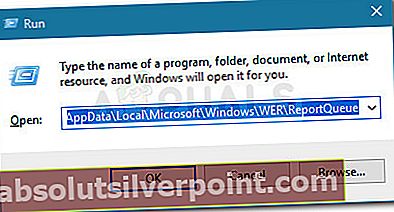
Opomba: Če tega ukaza ne prepoznamo, poskusite z njim: “% USERPROFILE% \ AppData \ Local \ Microsoft \ Windows \ WER \ ReportQueue“
- Če v tej mapi najdete podmape ali datoteke, jih takoj izbrišite in izpraznite koš.
- Znova zaženite računalnik in se ob naslednjem zagonu vrnite v pripomoček za čiščenje diska. Nobenega ne bi smeli več videtiSistem je v čakalni vrsti poročal o napakah sistema Windowsdatoteke, priporočene za brisanje.
Če ta metoda ni bila učinkovita, nadaljujte z naslednjo metodo spodaj.
3. način: odpravljanje napak v dnevniku sistema Windows 7 in 8
Če naletite na to težavo v operacijskih sistemih Windows 7 in Windows 8, morate vedeti, da ima Microsoft za zdaj to napako že nekaj let, ne da bi izdal hitri popravek.
Vsakič, ko pride do te napake, se vrsta dnevniških datotek poveča do ogromne velikosti. Še huje pa je, da tudi če izbrišete te dnevnike, se bo Windows zagnal in znova začel ustvarjati te datoteke (pogosto krat agresivnejše kot prej), dokler vam ne zmanjka prostora.
Na srečo obstaja en ročni popravek, ki je veliko uporabnikom pomagal pri trajni rešitvi težave. Ta metoda vključuje zaustavitev storitve Windows Modules Installer in preimenovanje vseh dnevnikov, da se prepreči zadušitev sistema Windows v velikih datotekah. Tu je kratek vodnik skozi celotno stvar:
- Pritisnite Tipka Windows + R. odpreti a Teči pogovorno okno. Nato vnesite »storitve.msc"In pritisnite Enter odpreti zaslon Storitve. Če vas pozove UAC (nadzor uporabniškega računa), izberite Da.
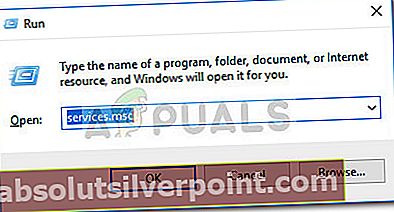
- Znotraj Storitve zaslona, se pomaknite navzdol po seznamu storitev in poiščite Namestitveni program za Windows storitev. Ko to storite, dvokliknite nanj, da odprete Lastnosti meni.
- Ko vstopite v meni lastnosti, pojdite na Splošno in kliknite Nehaj za izklopNamestitveni program za Windowsstoritev (pod Stanje storitve).
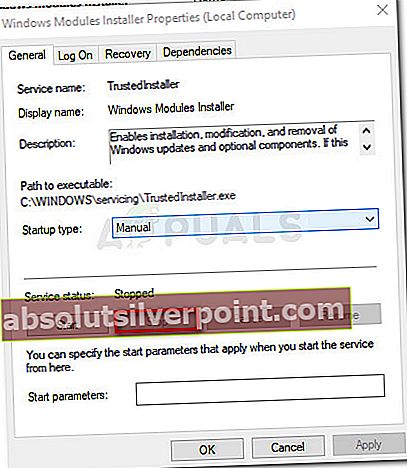
- Odprite File Explorer in se pomaknite doC: \ Windows \ Logs \ CBS
Opomba:
Če je Windows nameščen na drugem pogonu, ustrezno prilagodite lokacijo. - V mapi CBS premaknite ali preimenujte vse datoteke. Preimenujete ga lahko kar koli, dokler ohranite razširitev ».log«.
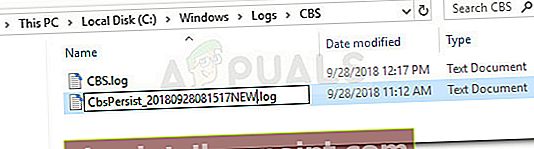
- Na poziv UAC (nadzor uporabniškega računa), izberite Da
- Pomaknite se doC: \ Windows \ Temp in izbriši vse.cab", Ki trenutno prebivajo v Temp mapo.
- Znova zaženite računalnik in se ob naslednjem zagonu vrnite v pripomoček za čiščenje diska. Ne bi smeli več videti velikegaSistem je v čakalni vrsti poročal o napakah sistema Windowsvstop.
Če vam ta metoda ni omogočila rešitve težave, se pomaknite do končne metode spodaj.
4. način: Izvedite popravilo
Če vam nobena od zgornjih metod ni omogočila, da bi težavo rešili, smo v skrajnem primeru. Glede na dejstvo, da so vsi zgoraj predstavljeni priljubljeni popravki odpovedali, je zelo verjetno, da težavo povzroča osnovna poškodba sistemske datoteke.
Obstaja nekaj načinov, kako poskusiti odpraviti poškodbe sistemskih datotek, vendar priporočamo namestitev popravila, saj je hitrejša in bo najverjetneje prinesla pričakovane rezultate.
Namestitev popravila bo zamenjala vse komponente, povezane z operacijskim sistemom Windows, s svežimi kopijami, hkrati pa vam bo omogočilo, da obdržite vse svoje osebne datoteke, vključno z mediji, dokumenti in aplikacijami. Če se odločite za popravilo, sledite navodilom po korakih (tukaj).